SharePoint: Como gerenciar acesso e compartilhamento
O SharePoint é a ferramenta que está por trás do armazenamento de Equipe e possui funcionalidades que fomentam a colaboração e o trabalho em equipe. Você pode acessá-lo no Explorador de Arquivos, através das Equipes no Teams ou por sua versão Web.
Quando a SGP cria uma conta, o e-TCEES atribui automaticamente as Equipes que o usuário tem acesso, baseando-se no setor. Caso seja necessário ter acesso a outras Equipes, basta abrir um chamado no service desk indicando o nome da Equipe e os usuários que devem ser adicionados.
As Equipes agrupam as pessoas por setores, grupos de trabalho ou comissões. Todas as informações compartilhadas dentro de cada Equipe (como mensagens e arquivos, por exemplo) ficam restritas a seus participantes. Os Canais são seções criadas dentro de cada Equipe. Eles são utilizados para manter as conversas organizadas. Podem-se criar, por exemplo, seções exclusivas para um projeto em andamento e adicionar somente as pessoas da Equipe que fazem parte dessa discussão.
Mesmo com o controle de acesso, é possível compartilhar os arquivos e facilitar o acesso a eles. Para compartilhar um arquivo criado em um dos programas do Microsoft 365, com o Word, por exemplo, abra o arquivo e clique na opção Compartilhar.
Figura 01 – Localização do botão “Compartilhar”
Assim como no OneDrive, é possível criar dois tipos de compartilhamento: Enviar link ou Copiar Link. Ambas as maneiras possuem diversas configurações para atender ao propósito do compartilhamento.
Na opção de Enviar link, será enviado um e-mail para as pessoas que você definir, informando que você compartilhou um arquivo ou pasta com elas. Defina: as configurações de compartilhamento, as pessoas que receberão o conteúdo compartilhado e, se desejar, uma mensagem personalizada. Quando terminar, clique em Enviar.
Figura 02 – Opção Enviar link
Na opção Copiar link, será gerado um link de acesso ao documento/pasta, que você poderá enviar para as pessoas. Defina as configurações de compartilhamento e clique em Copiar. O link de acesso ao conteúdo foi copiado e você pode colar no lugar que desejar, como um chat ou e-mail, por exemplo.
Figura 03 – Opção Copiar Link
Para configurar o compartilhamento, independente da forma escolhida para compartilhar os arquivos, basta clicar na opção de compartilhamento que está sendo exibida por padrão.
Você também poderá cancelar o compartilhamento sempre que precisar, para isso, escolha o arquivo que deseja parar de compartilhar, clique com o botão direito, e selecione Gerenciar acesso. Clique no ícone ![]() ao final do link de compartilhamento, após a atualização da janela, clique no X para remover o link de compartilhamento e por consequência, o acesso àquele arquivo.
ao final do link de compartilhamento, após a atualização da janela, clique no X para remover o link de compartilhamento e por consequência, o acesso àquele arquivo.
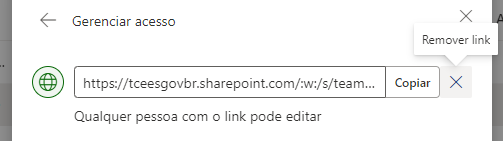 Figura 04 – Localização do “Remover Link”
Figura 04 – Localização do “Remover Link”
